Drawio页面底部和左侧的标尺是默认显示的,可以方便用户精准的绘图。那么Drawio怎么调出标尺呢?想要了解具体操作的小伙伴可以跟小编一起来看看哦!
Drawio怎么调出标尺
1.用户在电脑上打开Draw.io软件,并来到图表的绘制页面上来进行设置
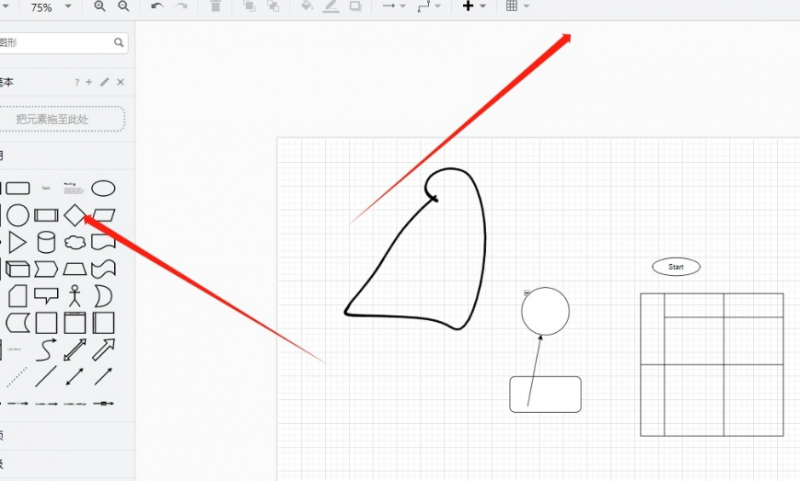
2.接着在页面上方的菜单栏中找到并点击查看图标的下拉箭头,将会弹出下拉框
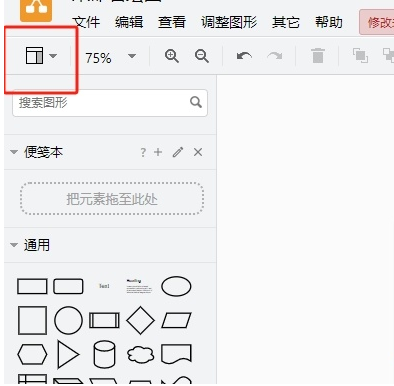
3.在弹出来的下拉框中,用户勾选其中的标尺选项即可解决问题
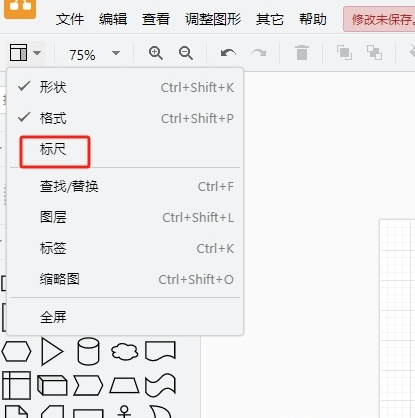
4.这时回到编辑页面上,用户可以在顶部和左侧看到成功显示出来的标尺
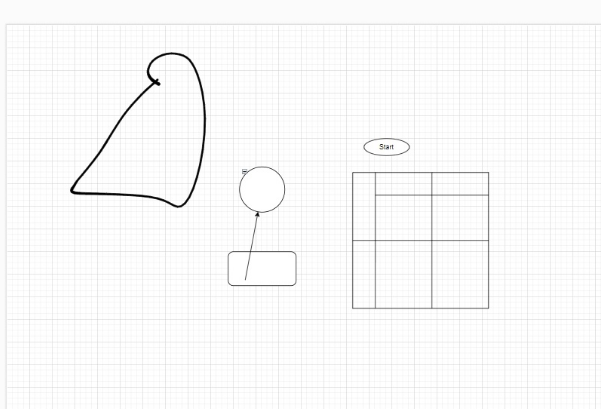
5.用户还可以根据自己的需求将缩略图、图层、标签或是全屏显示出来,直接在查看的下拉框中进行勾选即可
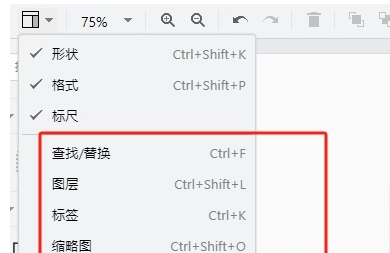
以上就是Drawio怎么调出标尺的全部内容了,果壳下载站为您提供最好用的软件教程,为您带来最新的手机资讯!
提示:支持键盘“← →”键翻页
